Sweex KS001 Manuel utilisateur
PDF
Descarregar
Documento
Version Française KS001 Sweex 2 Port Compact KVM Switch PS/2 with Audio KS002 Sweex 2 Port Compact KVM Switch USB with Audio Introduction Nous vous remercions tout d’abord de l’achat de ce Sweex 2 Port Compact KVM Switch with Audio. Ce périphérique permet de commander très facilement 2 PC avec seulement un clavier, une souris, un écran et un ensemble de haut-parleurs. Il ne nécessite pas l’installation de logiciels dédiés. Pour un bon fonctionnement de ce produit, nous vous conseillons de lire au préalable le présent manuel. Si, en dépit de ce manuel, vous rencontrez encore des problèmes lors de l’installation ou de l’utilisation du produit, vous trouverez d’autres informations sur www.sweex.com, sous la rubrique service & support. Pour profiter sans souci du Sweex 2 Port Compact KVM Switch with Audio, il convient de prendre certaines précautions : •N’exposez pas le Sweex 2 Port Compact KVM Switch with Audio à des températures extrêmes. N’exposez pas l’appareil à la lumière directe du soleil ou à proximité immédiate d’éléments chauffants. •N’utilisez pas le Sweex 2 Port Compact KVM Switch with Audio dans un environnement extrêmement poussiéreux ou humide. •Evitez tout impact ou choc violent à l’appareil (risque d’endommagement de l’électronique embarquée). •N’essayez jamais d’ouvrir vous-même l’appareil (annulation de la garantie). Contenu de l’emballage Avant d’utiliser le Sweex 2 Port Compact KVM Switch with Audio, vérifiez si tous les composants requis sont présents. Vous devez trouver dans la boîte : KS001 : •Un commutateur KVM à 2 ports PS/2 compact avec support audio •Un CD-ROM avec mode d’emploi KS002 : •Un commutateur KVM à 2 ports USB compact avec support audio •Un CD-ROM avec mode d’emploi Si l’un des articles ci-dessus ne se trouve pas dans la boîte, prenez contact avec le point de vente. 20 Version Française Spécifications KS001 •2x câble KVM fixe intégré •Commande clavier, souris, écran et haut-parleurs •Câble KVM intégré : 1 x PS/2 pour clavier, 1 x PS/2 pour souris, 1 x D-SUB 15 broches pour carte vidéo et 1 x câble audio 3,5 mm pour sortie audio •Fonction auto-scan •Commutation entre PC par combinaison de touches (auto-scan) •Interface PS/2 •Résolution maximale de l’écran : 1920 x 1440 •Fréquence horizontale : 30 - 180 KHz •Fréquence verticale : 43 - 250 Hz •Bande passante maximale : 250 MHz •Compatible avec Windows 98SE, 2000 et XP Spécifications KS002 •2x câble KVM fixe intégré •Compatible avec clavier, souris, écran et haut-parleurs •Câble KVM intégré : 1 x USB pour clavier et souris, 1 x D-SUB 15 broches pour carte vidéo et 1 x câble audio 3,5 mm pour sortie audio •Compatible avec USB 1.1 •Fonction auto-scan •Commutation entre PC par combinaison de touches (auto-scan) •Interface USB •Résolution maximale de l’écran : 1920 x 1440 •Fréquence horizontale : 30 - 180 KHz •Fréquence verticale : 43 - 250 Hz •Bande passante maximale : 250 MHz •Compatible avec Windows 2000 et XP Installation matérielle Avant d’installer le périphérique, prenez les mesures de précaution suivantes : 1.Assurez-vous que le PC est éteint et qu’il ne subsiste aucune tension électrique. 2.Débranchez le câble de l’imprimante et celui de l’écran (ceux-ci disposent de leur propre alimentation) afin d’être certain que le PC est hors tension. 3.Débranchez également le clavier, la souris et les haut-parleurs du PC. 4.Connectez le clavier, la souris et l’écran à l’avant du Sweex 2 Port Compact KVM Switch with Audio. Branchez les haut-parleurs à l’arrière du commutateur KVM. Veillez à la correspondance des codes de couleur lors de la connexion du clavier et de la souris (le violet correspond au clavier et le vert à la souris). 5.Branchez ensuite les câbles fixes (clavier, souris, écran et haut-parleurs) du commutateur KVM sur les PC correspondants. Si vous utilisez le Sweex Compact 2 Port USB KVM Switch with Audio, vous disposez d’un seul câble USB pour le clavier et la souris au lieu de deux câbles distincts. 6.Branchez de nouveau tous les autres câbles au PC. 7.Allumez de nouveau l’écran et le PC. 21 Version Française Utilisation L’un des PC peut être sélectionné à l’aide de la fonction auto-scan. Pour activer cette fonction, appuyez rapidement 2 fois de suite sur la touche « SCROLL LOCK ». Le Sweex 2 Port Compact KVM Switch with Audio passe en mode auto-scan. Pour quitter le mode auto-scan, appuyez une fois sur la touche « ESC ». Attention ! Le clavier et la souris ne peuvent pas être utilisés en mode auto-scan ! Mode auto-scan En mode auto-scan, le Sweex 2 Port Compact KVM Switch with Audio change automatiquement de PC en quelques secondes. L’intervalle dépend de la configuration. Il est signalé par le clignotement des LED du clavier (scroll lock, caps lock en num lock). Les touches « + » et « - » du clavier numérique permettent d’augmenter (+) ou de diminuer (-) l’intervalle. Dans le tableau ci-dessous figurent tous les intervalles avec les affichages correspondants : Secondes Num Lock Caps Lock Scroll Lock 5 Éteint Éteint Allumé 10 Allumé Éteint Éteint 15 Allumé Éteint Allumé 20 Éteint Allumé Éteint 25 Éteint Allumé Allumé 30 Allumé Allumé Éteint L’intervalle par défaut est de 5 secondes. Cela signifie donc que seule la LED de verrouillage de défilement clignotera pendant le mode auto-scan. 22 Version Française Témoins LED Le Sweex 2 Port Compact KVM Switch with Audio comporte 3 LED : Témoins LED Couleur État Explication PC1 - PC2 Vert Allumé Indique que PC1 - PC2 est le PC actif Allumé AUTO Rouge Le mode auto-scan est activé. Le commutateur KVM passe du PC1 au PC2 ou vice-versa suivant un intervalle donné Éteint PC1 - PC2 est sélectionné Garantie Une garantie de trois ans s’applique à tous les articles vendus sous le nom Sweex. Les logiciels, piles et batteries rechargeables accompagnant les produits ne bénéficient pas de l’assistance ou de la garantie. La prise en charge de la garantie est exclusivement assurée par le point de vente où l’article en question a été acheté. Tous les noms de marque et droits y attachés mentionnés sur cet emballage ou dans ce manuel sont et restent la propriété du propriétaire légitime. 23 ">
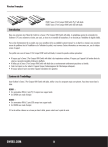
Link público atualizado
O link público para o seu chat foi atualizado.